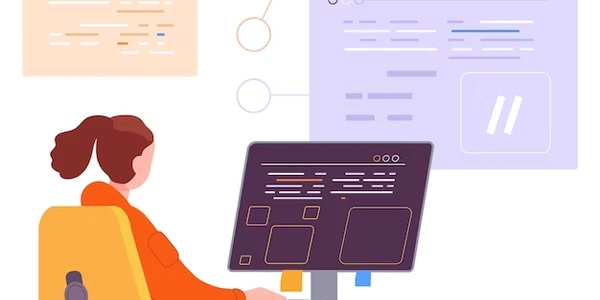Dropzone.js でファイルをアップロード:カスタム JavaScript コードで自由自在にカスタマイズ
手順
-
HTML を準備する
まず、Dropzone.js を使用する HTML 要素を準備する必要があります。この要素は、通常
<div>要素です。<div id="dropzone"> Drop files here </div> -
JavaScript を追加する
次に、Dropzone.js を使用する JavaScript コードを追加する必要があります。
<script src="https://cdnjs.cloudflare.com/ajax/libs/dropzone/5.9.2/min/dropzone.min.js"></script> <script> Dropzone.autoDiscover = false; var dropzone = new Dropzone("#dropzone", { url: "/upload", // アップロード先の URL method: "post", // アップロードメソッド parallelUploads: 1, // 同時にアップロードするファイル数 maxFiles: 10, // アップロードできる最大ファイル数 acceptedFiles: ".jpg, .jpeg, .png, .gif", // アップロードできるファイルの種類 autoQueue: false // ファイルが追加されたら自動的にキューに追加しない }); // ファイル追加時のイベント dropzone.on("addedfile", function(file) { // ファイル情報を出力 console.log(file.name, file.size); // ファイルをキューに追加 dropzone.enqueueFile(file); }); // アップロード完了時のイベント dropzone.on("complete", function(file) { // アップロード完了メッセージを出力 console.log("File uploaded:", file.name); }); </script> -
既存のフォームフィールドと統合する
Dropzone.js を既存のフォームフィールドと統合するには、以下のコードを追加する必要があります。
// フォーム送信時のイベント $("#form").submit(function(event) { event.preventDefault(); // フォームデータを生成 var formData = new FormData(this); // アップロードファイルをフォームデータに追加 for (var i = 0; i < dropzone.getQueuedFiles().length; i++) { var file = dropzone.getQueuedFiles()[i]; formData.append("files[]", file); } // フォームデータをアップロード $.ajax({ url: "/upload", method: "post", data: formData, processData: false, contentType: false, success: function(response) { // アップロード成功時の処理 console.log("Form submitted:", response); }, error: function(error) { // アップロード失敗時の処理 console.error("Form submission failed:", error); } }); });
ポイント
urlオプションで、アップロード先の URL を指定します。methodオプションで、アップロードメソッドを指定します。parallelUploadsオプションで、同時にアップロードするファイル数maxFilesオプションで、アップロードできる最大ファイル数autoQueueオプションで、ファイルが追加されたら自動的にキューに追加しないaddedfileイベントで、ファイル追加時の処理を行います。completeイベントで、アップロード完了時の処理を行います。formサブミット時のイベントで、フォームデータを生成し、アップロードファイルをフォームデータに追加し、フォームデータをアップロードします。
Dropzone.js を既存の HTML フォームに統合することで、ユーザーはフォーム内にファイルをドラッグアンドドロップするだけで簡単にアップロードできます。上記の手順を参考に、Dropzone.js を活用して、ユーザーフレンドリーなアップロード機能を開発してください。
HTML
<!DOCTYPE html>
<html lang="ja">
<head>
<meta charset="UTF-8">
<title>Dropzone.js サンプル</title>
<link rel="stylesheet" href="https://cdnjs.cloudflare.com/ajax/libs/dropzone/5.9.2/min/dropzone.min.css">
</head>
<body>
<h1>Dropzone.js サンプル</h1>
<form id="form">
<div id="dropzone">
Drop files here
</div>
<input type="text" name="name" placeholder="名前">
<input type="email" name="email" placeholder="メールアドレス">
<button type="submit">送信</button>
</form>
<script src="https://cdnjs.cloudflare.com/ajax/libs/jquery/3.6.0/jquery.min.js"></script>
<script src="https://cdnjs.cloudflare.com/ajax/libs/dropzone/5.9.2/min/dropzone.min.js"></script>
<script>
Dropzone.autoDiscover = false;
var dropzone = new Dropzone("#dropzone", {
url: "/upload",
method: "post",
parallelUploads: 1,
maxFiles: 10,
acceptedFiles: ".jpg, .jpeg, .png, .gif",
autoQueue: false
});
dropzone.on("addedfile", function(file) {
console.log(file.name, file.size);
dropzone.enqueueFile(file);
});
dropzone.on("complete", function(file) {
console.log("File uploaded:", file.name);
});
$("#form").submit(function(event) {
event.preventDefault();
var formData = new FormData(this);
for (var i = 0; i < dropzone.getQueuedFiles().length; i++) {
var file = dropzone.getQueuedFiles()[i];
formData.append("files[]", file);
}
$.ajax({
url: "/upload",
method: "post",
data: formData,
processData: false,
contentType: false,
success: function(response) {
console.log("Form submitted:", response);
},
error: function(error) {
console.error("Form submission failed:", error);
}
});
});
</script>
</body>
</html>
// フォーム送信時のイベント
$("#form").submit(function(event) {
event.preventDefault();
// フォームデータを生成
var formData = new FormData(this);
// アップロードファイルをフォームデータに追加
for (var i = 0; i < dropzone.getQueuedFiles().length; i++) {
var file = dropzone.getQueuedFiles()[i];
formData.append("files[]", file);
}
// フォームデータをアップロード
$.ajax({
url: "/upload", // アップロード先の URL
method: "post", // アップロードメソッド
data: formData, // フォームデータ
processData: false, // フォームデータを加工しない
contentType: false, // Content-Type ヘッダーを設定しない
success: function(response) {
// アップロード成功時の処理
console.log("Form submitted:", response);
},
error: function(error) {
// アップロード失敗時の処理
console.error("Form submission failed:", error);
}
});
});
説明
- 上記のコードは、HTML、CSS、JavaScript で構成されています。
- HTML コードは、フォーム、Dropzone 要素、その他のフィールドを定義します。
- CSS コードは、Dropzone のスタイルを定義します。
- JavaScript コードは、Dropzone を初期化し、フォーム送信時のイベントを処理します。
- Dropzone.js は、
Dropzone.autoDiscoverオプションをfalseに設定して、自動的に Dropzone を初期化しないようにしています。 new Dropzone("#dropzone", {})で Dropzone インスタンスを作成します。
Dropzone.js を既存の HTML フォームに統合するその他の方法
フォームの enctype 属性を設定する
Dropzone.js は、ファイルアップロードに対応するようにフォームの enctype 属性を設定する必要があります。
<form id="form" enctype="multipart/form-data">
</form>
input[type="file"] 要素を使用する
Dropzone.js は、input[type="file"] 要素を使用してファイルをアップロードすることもできます。
<form id="form">
<input type="file" name="files[]" multiple>
</form>
この場合、JavaScript コードで input[type="file"] 要素からファイルを抽出する必要があります。
// フォーム送信時のイベント
$("#form").submit(function(event) {
event.preventDefault();
// アップロードファイルを抽出
var files = $("#files").prop("files");
// フォームデータを生成
var formData = new FormData();
// アップロードファイルをフォームデータに追加
for (var i = 0; i < files.length; i++) {
var file = files[i];
formData.append("files[]", file);
}
// フォームデータをアップロード
$.ajax({
// ...
});
});
jQuery File Upload プラグインは、Dropzone.js に似た機能を提供する別の JavaScript ライブラリです。jQuery File Upload プラグインを使用すると、Dropzone.js よりも簡単にファイルをアップロードできます。
<form id="form">
<input type="file" name="files[]" multiple>
</form>
$(document).ready(function() {
$("#form").fileupload({
url: "/upload",
// ...
});
});
カスタム JavaScript コードを使用する
Dropzone.js は、カスタム JavaScript コードを使用して完全にカスタマイズできます。独自のファイルアップロード機能を実装したい場合は、カスタム JavaScript コードを使用することがあります。
Dropzone.js を既存の HTML フォームに統合するには、さまざまな方法があります。上記で紹介した方法はほんの一例です。自分のニーズに合った方法を選択してください。
javascript jquery html